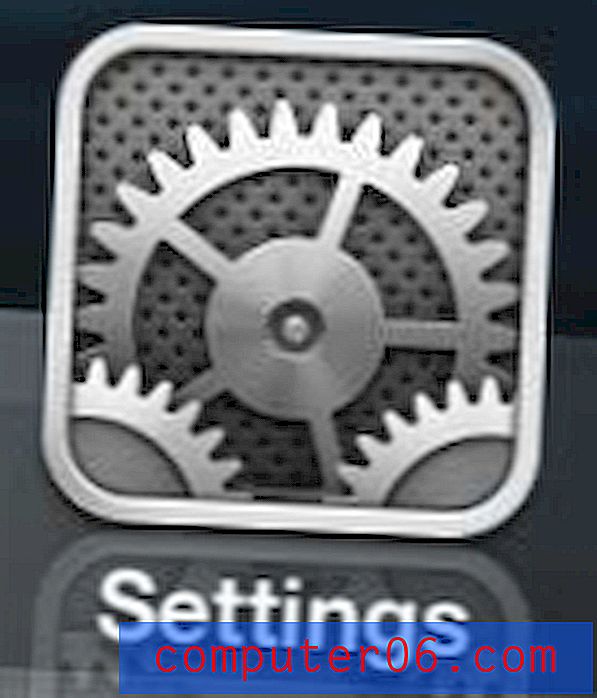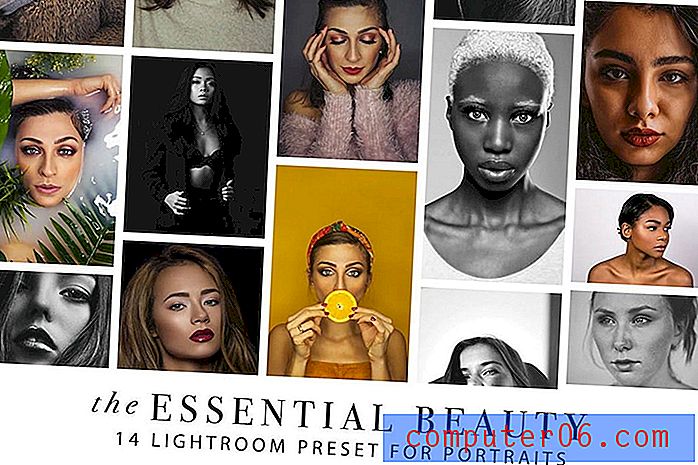So deaktivieren Sie die Konversationsansicht in Google Mail
Letzte Aktualisierung: 2. April 2019
Sie können Ihr Google Mail-Konto auf verschiedene Arten anpassen, z. B. durch Hinzufügen einer Signatur. Ihre Google Mail-E-Mail-Adresse verfügt außerdem über eine Funktion, mit der alle E-Mail-Nachrichten einer bestimmten Konversation in einem großen Thread sortiert werden. Dies kann hilfreich sein, wenn Sie alle Ihre Informationen zu einer bestimmten Konversation auf diese Weise sortieren möchten. Möglicherweise möchten Sie jedoch alle Ihre E-Mails in einzelne Einheiten aufteilen. In diesem Fall kann diese Konversationsansicht etwas unangenehm sein.
Glücklicherweise ist dies eine Einstellung, die Sie in Google Mail deaktivieren können. Unser Tutorial unten hilft Ihnen dabei, die Option "Gesprächsansicht" in Google Mail zu finden und zu deaktivieren. Dadurch wird die Sortierung in Ihrem Posteingang geändert, sodass alle Nachrichten in einer Konversation separat organisiert werden, sodass Sie sie auf individueller Ebene finden und mit ihnen interagieren können.
Deaktivieren Sie die Konversationsansicht in Google Mail - Kurzübersicht
- Klicken Sie auf das Zahnradsymbol und wählen Sie dann Einstellungen .
- Scrollen Sie nach unten zum Abschnitt " Gesprächsansicht ".
- Klicken Sie auf den Kreis links neben der Konversationsansicht .
- Scrollen Sie zum Ende des Menüs und klicken Sie auf Änderungen speichern .
Sie können mit dem nächsten Abschnitt fortfahren, um zusätzliche Informationen und Bilder für jeden Schritt zu erhalten.
So beenden Sie das Gruppieren von Gesprächen in Google Mail
Die folgenden Schritte wurden im Google Chrome-Webbrowser ausgeführt. Diese Schritte sind jedoch in anderen Webbrowsern wie Edge oder Firefox identisch. Wenn Sie die Konversationsansicht von Google Mail deaktiviert haben, möchten Sie möglicherweise auch einige andere Einstellungen ändern, z. B. die Standardschriftart.
Schritt 1: Öffnen Sie Ihren Webbrowser und rufen Sie Ihren Google Mail-Posteingang unter https://mail.google.com auf. Wenn Sie noch nicht in Ihrem Google Mail-Konto angemeldet sind, geben Sie diese Anmeldeinformationen ein, um in Ihren Posteingang zu gelangen.
Schritt 2: Klicken Sie auf das Zahnradsymbol in der oberen rechten Ecke des Fensters und wählen Sie die Option Einstellungen .

Schritt 3: Scrollen Sie zum Abschnitt " Konversationsansicht " des Menüs und aktivieren Sie die Option links neben der Konversationsansicht .
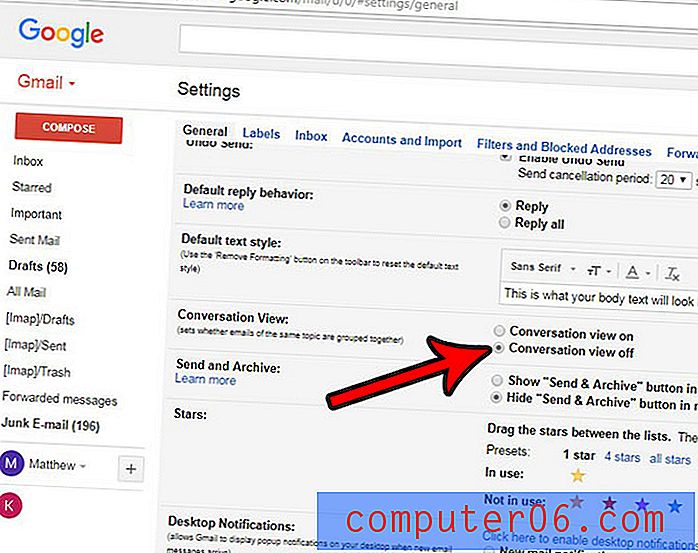
Schritt 4: Scrollen Sie zum Ende des Menüs und klicken Sie auf die Option Änderungen speichern .
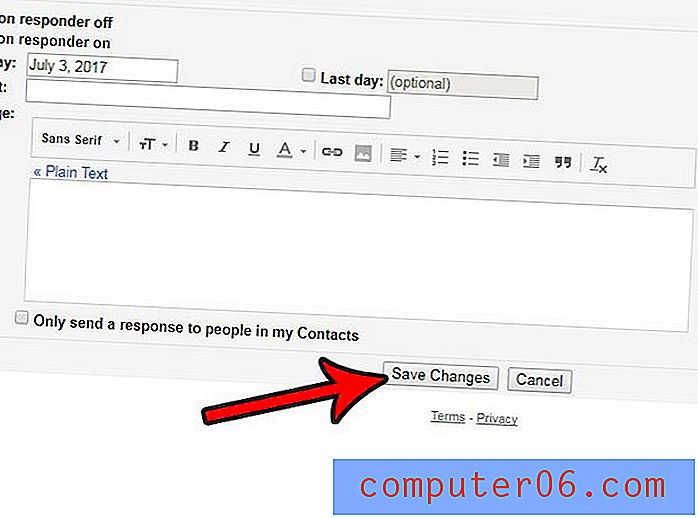
Sie sollten jetzt in der Lage sein, zu Ihrem Posteingang zurückzukehren und Ihre E-Mails ohne das Threading der Konversation anzuzeigen. Wenn die Konversationsansicht deaktiviert ist, werden alle Ihre E-Mails individuell sortiert, je nachdem, wann sie eintreffen. Abhängig von den von Ihnen erstellten Beschriftungen und Filtern befinden sich diese jedoch möglicherweise in unterschiedlichen Ordnern. Eine effektive Möglichkeit, diese E-Mails zu finden, besteht darin, das Suchfeld oben im Posteingang zu verwenden.
Möchten Sie das Konversationsthreading in der Mail-App auch auf Ihrem iPhone ändern? Erfahren Sie, wie Sie die Option zum Threading von Konversationen auf einem iPhone so ändern, dass Sie Ihre E-Mails als einzelne Nachrichten und nicht als Konversation anzeigen können.